Administrar varias cuentas IMAP en Outlook es muy fácil, pero carece de una vinculación o sincronización directa con otros elementos de la cuenta IMAP; calendarios, listas de tareas pendientes, etc. Organizar elementos del calendario en varias cuentas de forma exclusiva resulta muy confuso, por lo tanto, es mejor importar todos los elementos del calendario de varias cuentas de correo electrónico bajo un mismo techo.
Exportar Google Calendar
Abra el calendario de Google, desde la barra lateral izquierda, en Mis calendarios, haga clic en Configuración.
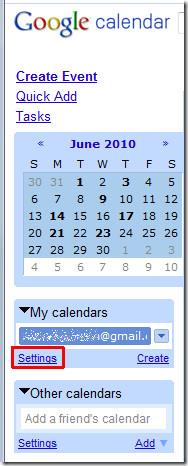
Se abrirá la configuración del Calendario en la ventana principal. Ahora haz clic en "Exportar Calendarios" para guardar el calendario en tu disco duro.
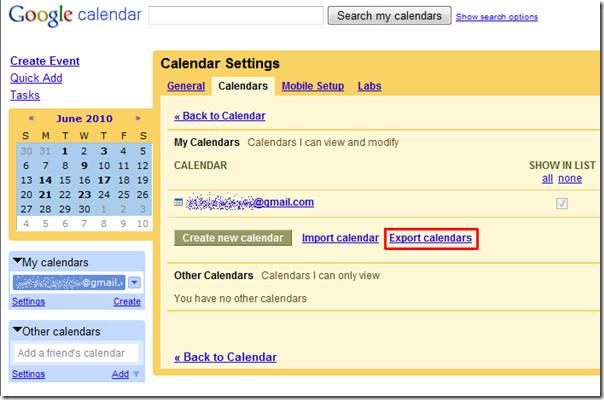
Exportación del calendario de AOL
Abra su cuenta de correo AOL y, desde la barra lateral izquierda, haga clic en Calendario para verlo.
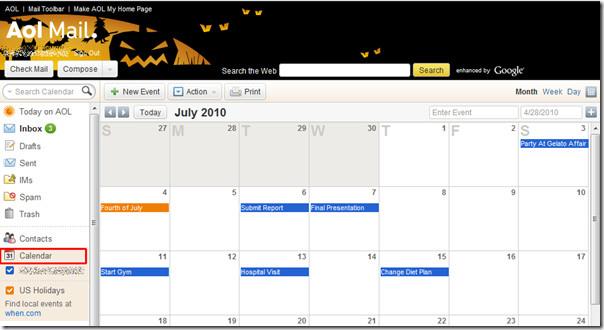
En la lista desplegable Acción, haga clic en Exportar.
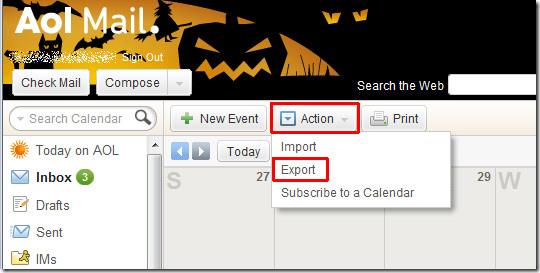
Aparecerá la ventana Exportar calendario, elija la fecha de inicio y finalización para exportar un rango de calendario específico.
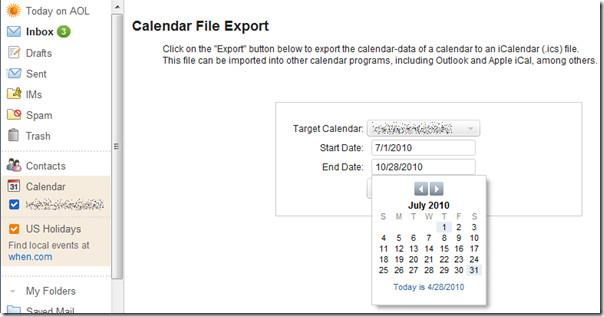
Ahora haga clic en Exportar para guardarlo en la unidad local.
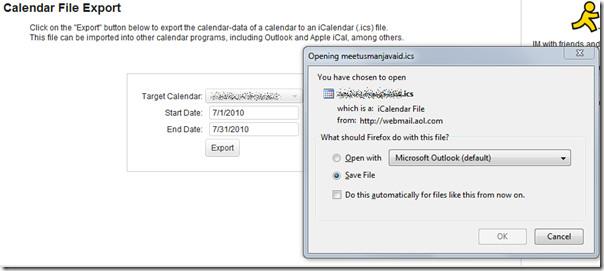
Importar calendarios en Outlook
Inicie Outlook 2010, vaya al menú Archivo, haga clic en Abrir y, finalmente, haga clic en Importar.
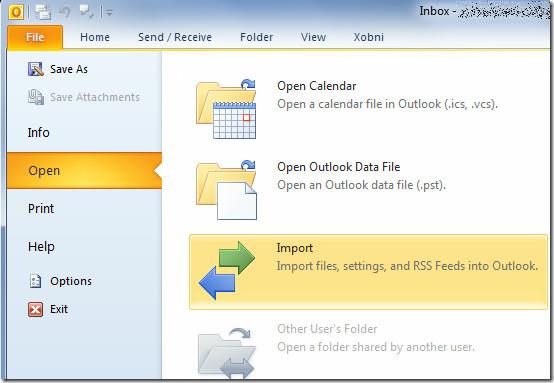
Se abrirá el Asistente de importación y exportación, seleccione Importar un iCalendar (.ics) de la lista y haga clic en Siguiente.
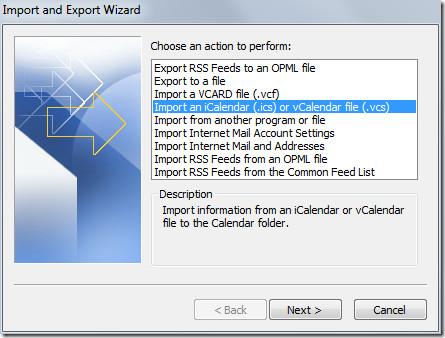
Aparecerá el cuadro de diálogo Explorar, ahora navegue a la carpeta donde reside el calendario de Google, seleccione el archivo y haga clic en Aceptar.
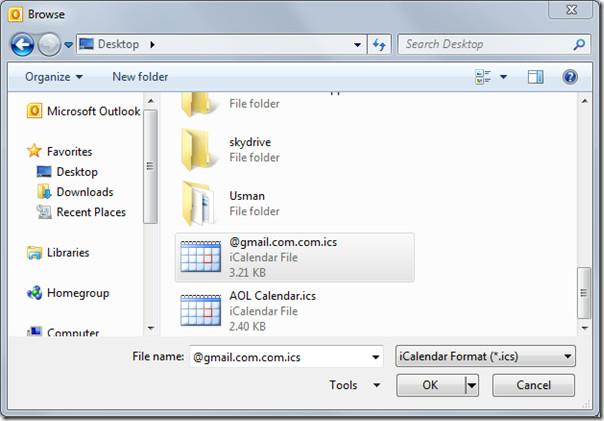
Aparecerá un cuadro de mensaje que le preguntará si desea importar el calendario a un calendario de Outlook existente o crear uno nuevo. Haga clic en "Importar" para añadir todos los eventos al calendario de Outlook existente.
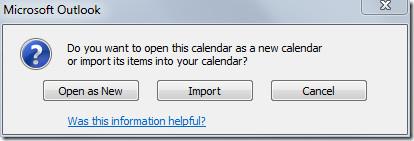
En la ventana principal de Outlook, desde la barra lateral izquierda, haga clic en Calendario.
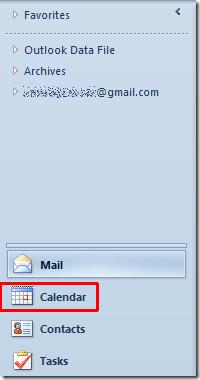
Se abrirá la ventana principal del Calendario. Ahora, navega hasta el mes en el que hayas añadido eventos de Google Calendar. Como puedes ver en la captura de pantalla a continuación, se han añadido todos los elementos de Google al Calendario de Outlook.
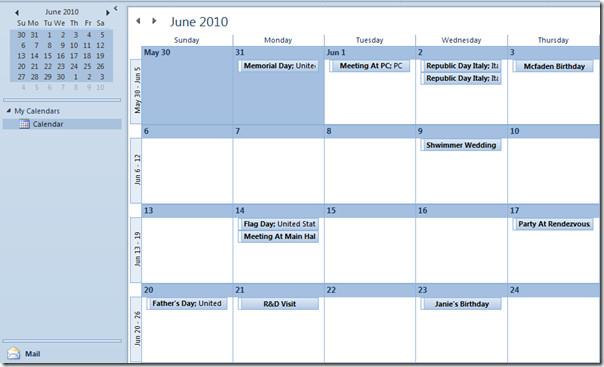
Repita el mismo procedimiento de importación para importar elementos del calendario de AOL.
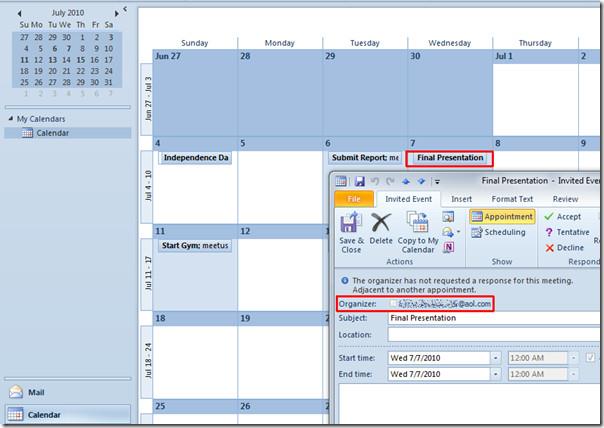
También puede consultar guías revisadas anteriormente sobre Cómo cambiar la configuración y el tema de fuente de correo electrónico predeterminados en Outlook 2010 y Cómo leer el correo electrónico como texto sin formato en Outlook 2010 .

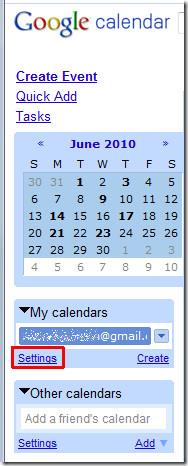
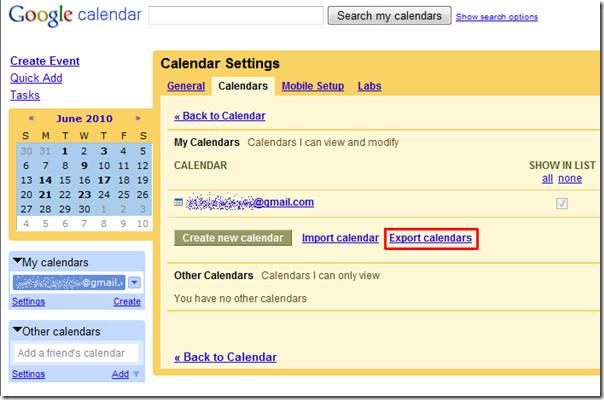
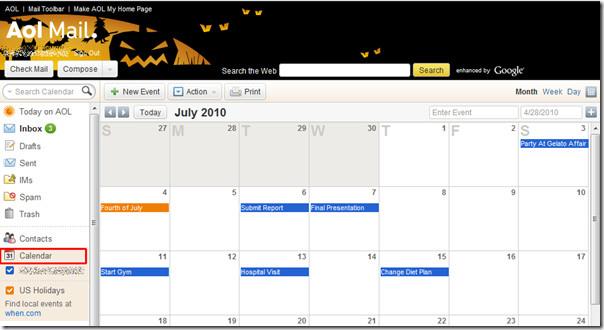
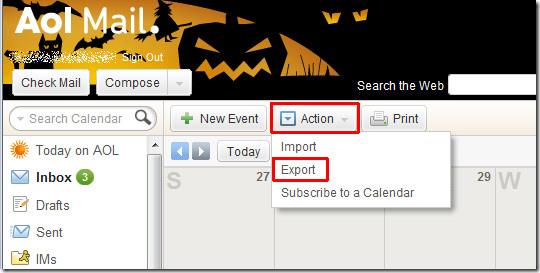
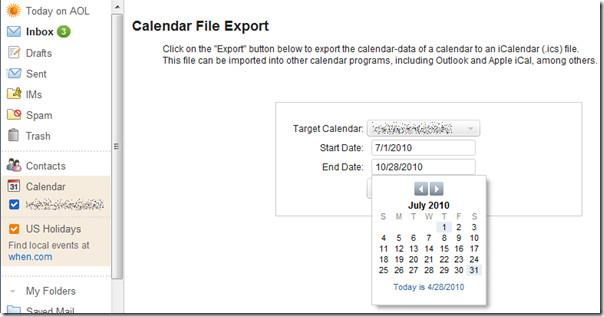
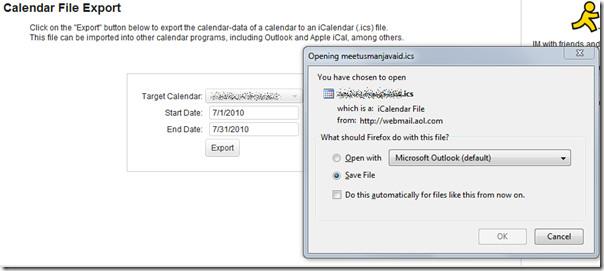
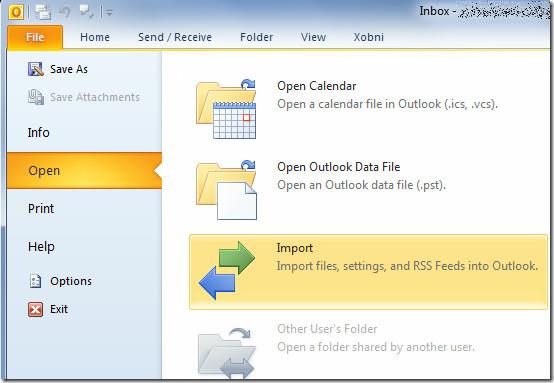
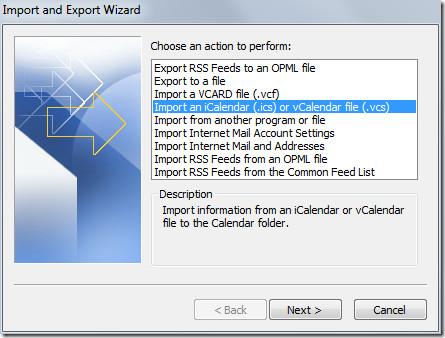
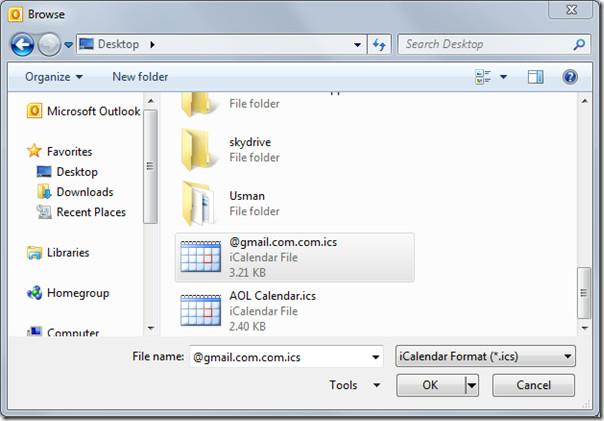
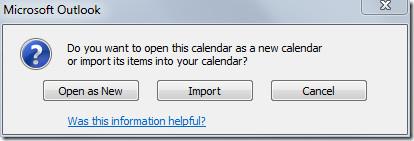
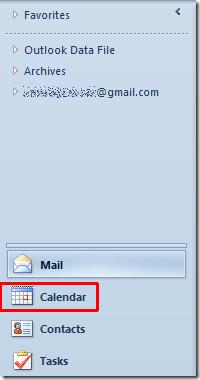
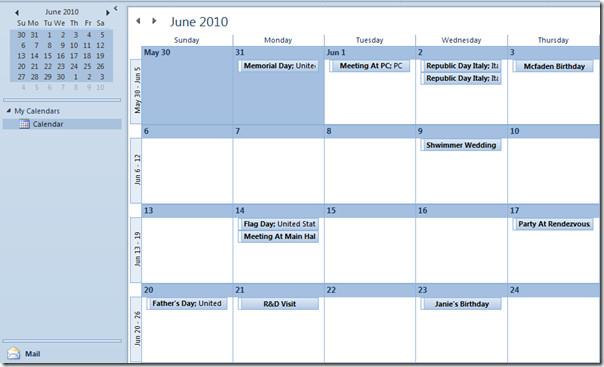
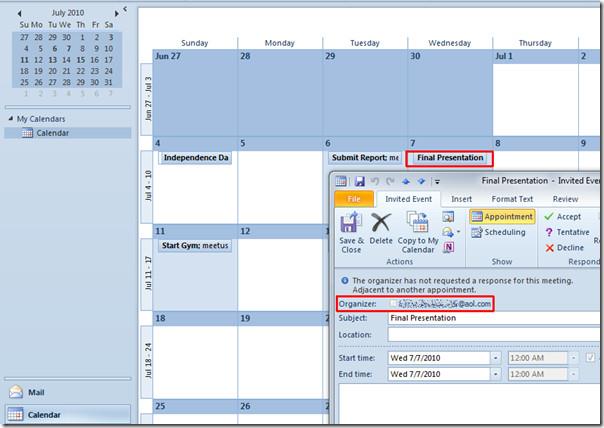




![Exportar/Importar configuraciones de la cinta de opciones y de la barra de herramientas de acceso rápido [Office 2010] Exportar/Importar configuraciones de la cinta de opciones y de la barra de herramientas de acceso rápido [Office 2010]](https://tips.webtech360.com/resources8/r252/image-8447-0829093801831.jpg)



